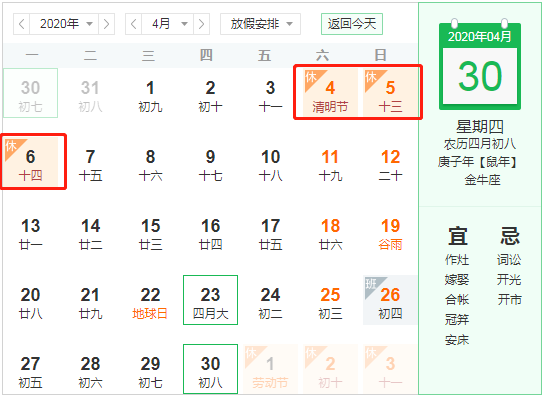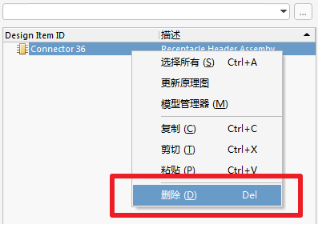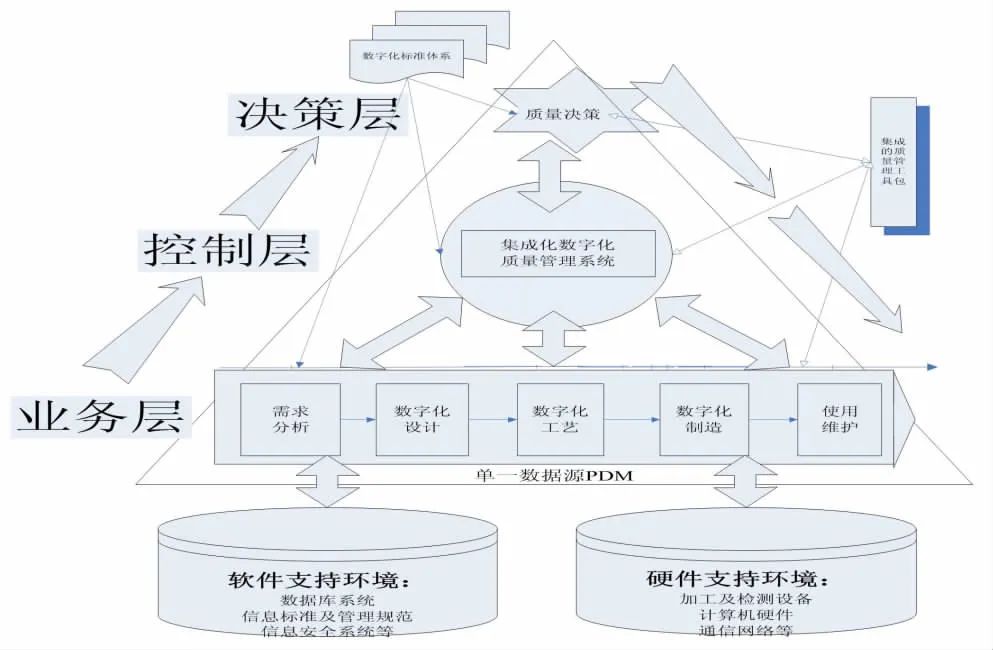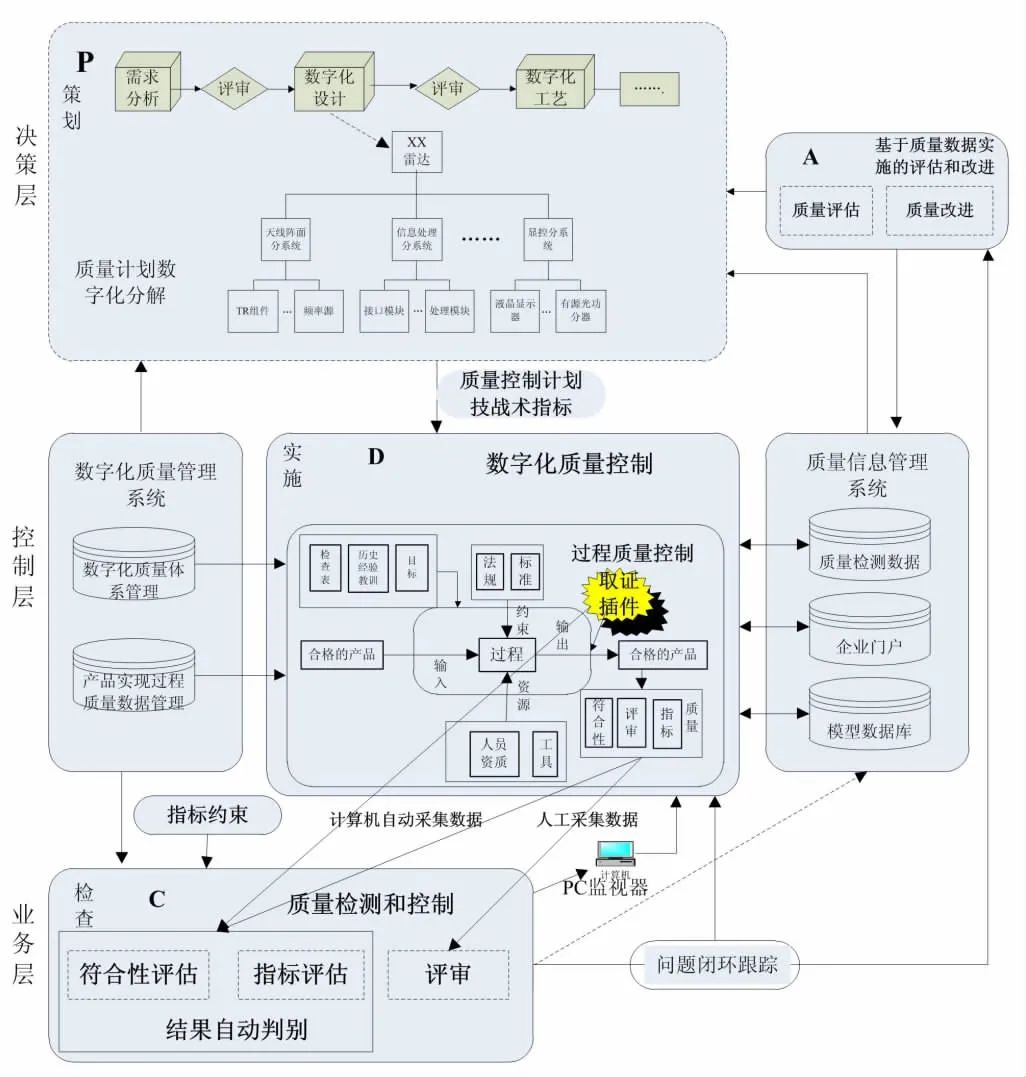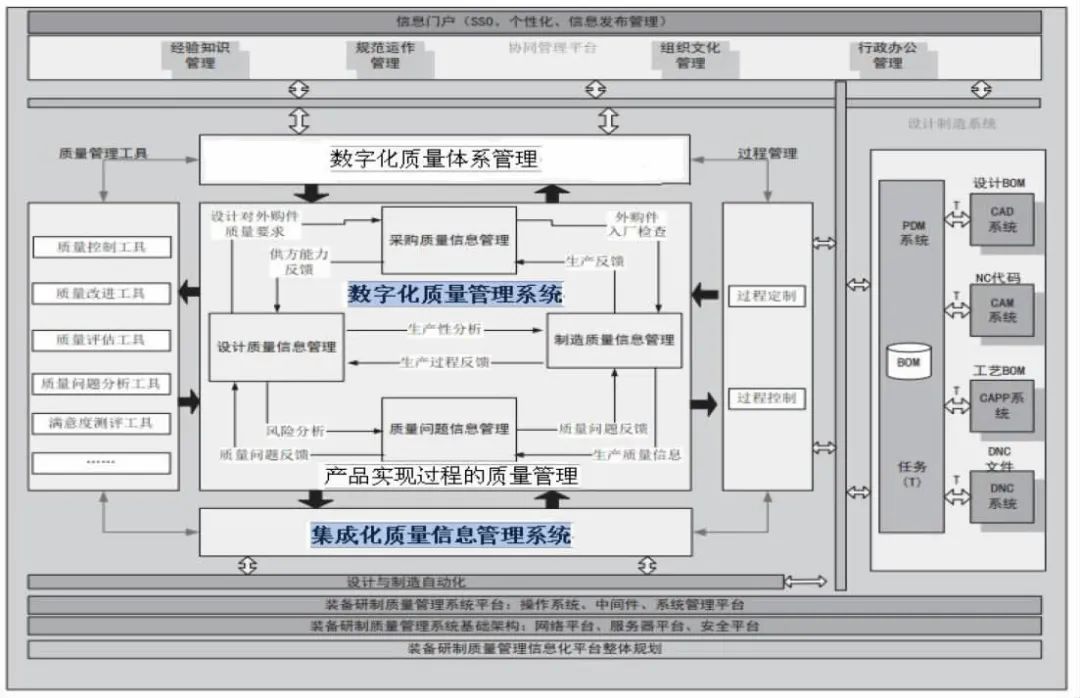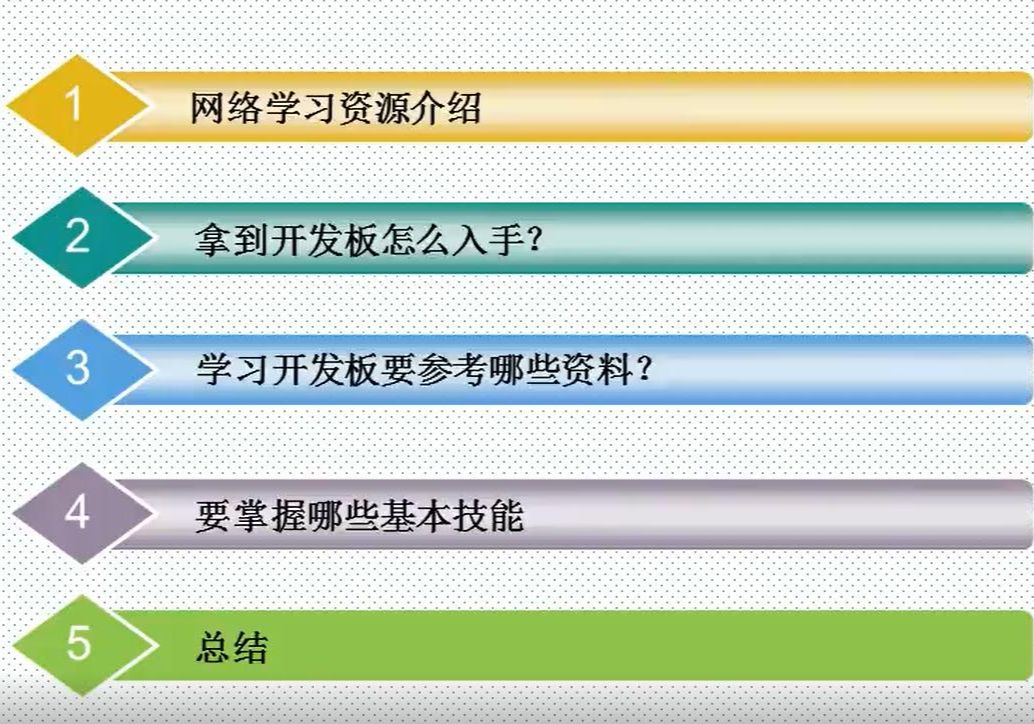答:我们在绘制原理图的时候,总会有很多参数出现在原理图中。有时候我们想对某些参数进行隐藏,对某些参数进行显示,具体应该怎么做呢?我们举一个简单的例子来进行描述原理图属性隐藏或者显示的方法,其它属性也是一样的方法,对其进行举一反三就好,操作的方法与步骤都是一模一样的。
第一步,我们看下如图3-168所示的原理图,我们要对U14这个器件的属性Value值LSM303D/LIS3DH/MMA8452Q进行隐藏,我们直接鼠标双击这个Value值,进行操作即可,会弹出下一个对话框;
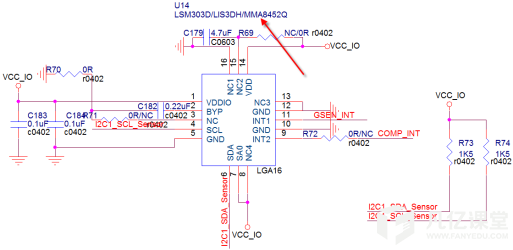
图3-168 属性隐藏原理图部分示意图
第二步,在弹出的如图3-169所示的对话框中,我们可以看到,在这个Value属性的对话框中,可以对Value属性进行更改,还可以对这个属性的显示进行修改。Do Not Display是不显示这个属性;Value Olny是仅仅显示Value属性值;Name and Value是同时显示名称还有Value属性值;Name Only就是只是显示名称而已。
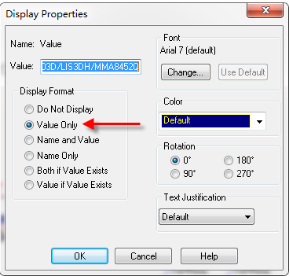
图3-169 属性显示对话框示意图
第三步,在如图3-169的对话框中,可以选择不同的显示方式,这样就可以对原理图中不同的属性进行隐藏还有显示了。
我们还会遇到另外一种情况,我们上面所说的是,这个属性值在我们的原理图已经显示了,我们对它进行隐藏非常方便,下面我们介绍一下我们这个属性在原理图中找不到,应该如何对齐进行显示或者是隐藏呢,具体操作的办法如下,
第一步,我们首先在原理图中选中一个器件,如图3-170所示,点击属性右键,在下拉菜单中选择Edit-Properties进行属性编辑,打开对话框,可以显示这个器件所有的属性,这样我们就可以对这个器件本身所带的所有的属性、还可以对手动添加的属性属性进行显示或者是隐藏;
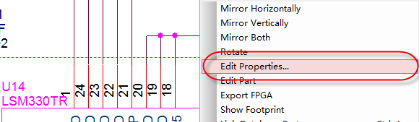
图3-170 属性编辑对话框示意图
第二步,如图3-171所示,显示的所有的这个器件的属性中,我们可以对任意其中一个属性进行显示或者隐藏,在任意一个你要显示的属性上,点击鼠标右键,在右侧的下拉菜单中选择Display选项,如图3-172所示,对这个属性进行显示或者是隐藏;
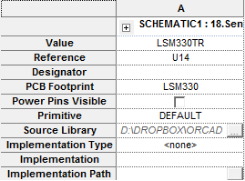
图3-171器件所有属性编辑示意图
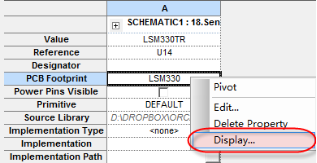
图3-172 器件所有属性编辑示意图
第三步,执行上述操作以后,会弹出如图3-173所示的对话框,同理,Do Not Display是不显示这个属性;Value Olny是仅仅显示Value属性值;Name and Value是同时显示名称还有Value属性值;Name Only就是只是显示名称而已,根据自己的需求对其属性进行显示或者是隐藏即可。
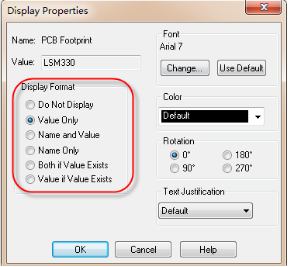
图3-173 器件属性显示或隐藏编辑示意图

 扫码关注
扫码关注